如何在设置中看到手机密码 iPhone如何查看已保存的Apple ID密码
在日常使用手机的过程中,我们经常会需要查看手机的设置或者密码,iPhone作为一款备受欢迎的智能手机,其设置界面中也包含了许多重要的功能和信息。其中查看已保存的Apple ID密码是一个常见的需求,可以通过简单的步骤在设置中轻松找到。通过了解如何在设置中查看手机密码,可以帮助我们更好地管理和保护手机上的个人信息。
iPhone如何查看已保存的Apple ID密码
步骤如下:
1.进入系统设置,点击进入[密码与账户]。
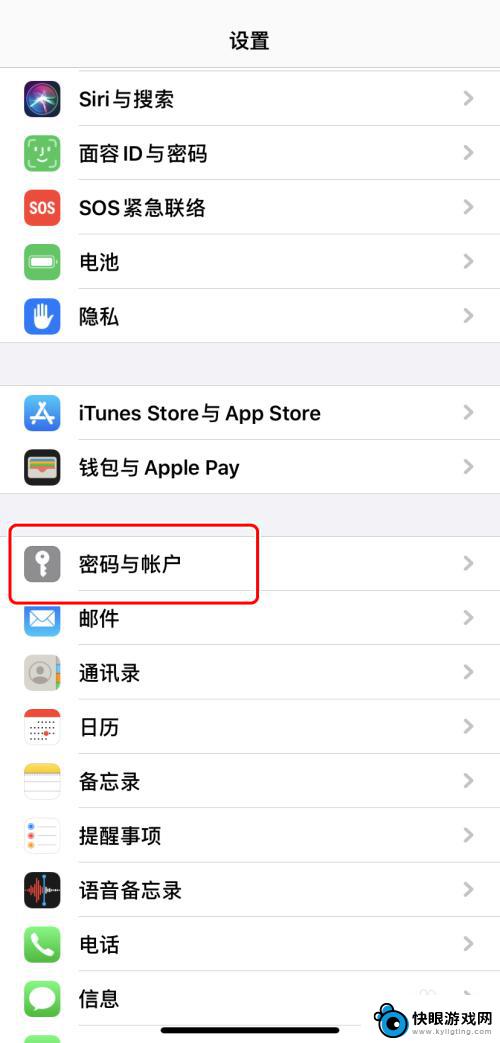
2.在“密码与账户”界面,点击[网站与App密码]。
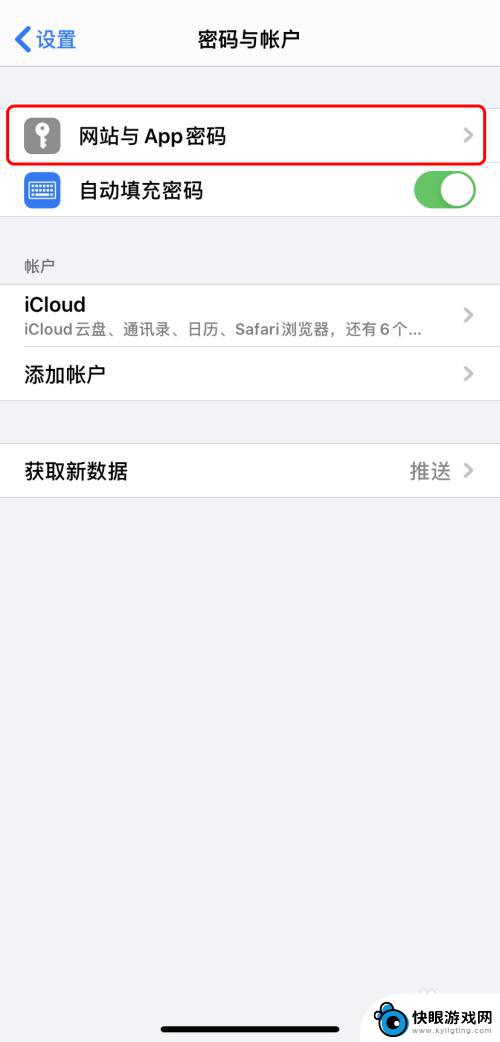
3.需要先验证身份才能进入密码界面。
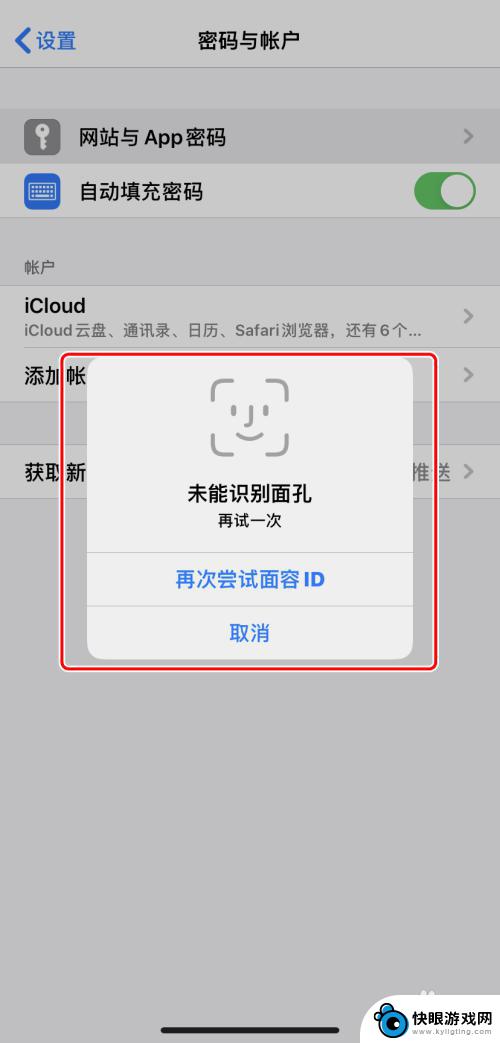
4.在“密码”界面,点击要查看密码的账户。
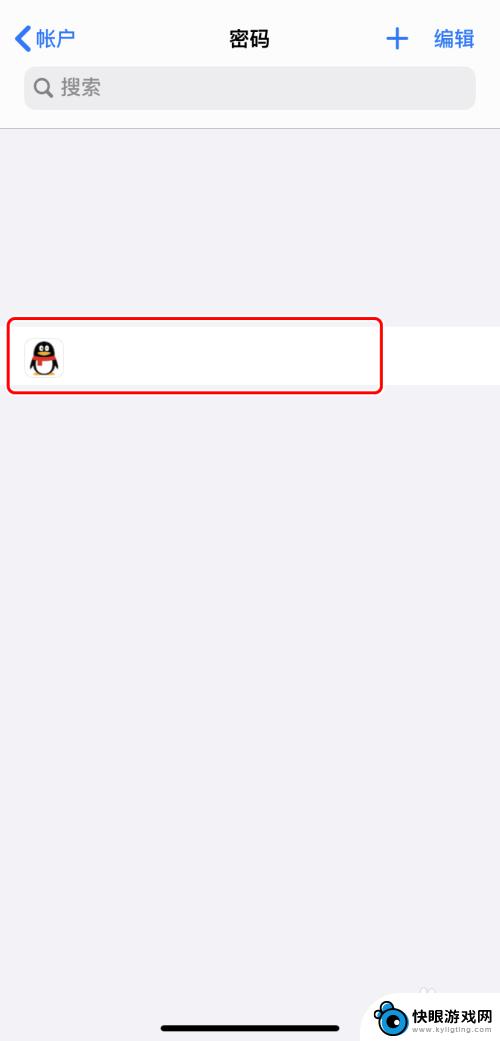
5.进入后即可查看到该账户的密码。
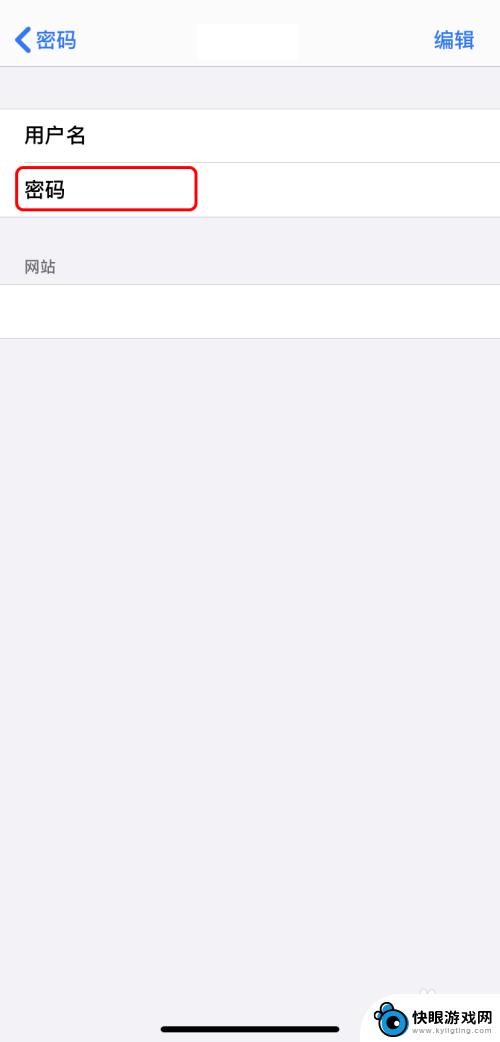
以上是如何在设置中查看手机密码的全部内容,如果还有不清楚的用户,可以参考以上小编的步骤进行操作,希望对大家有所帮助。
相关教程
-
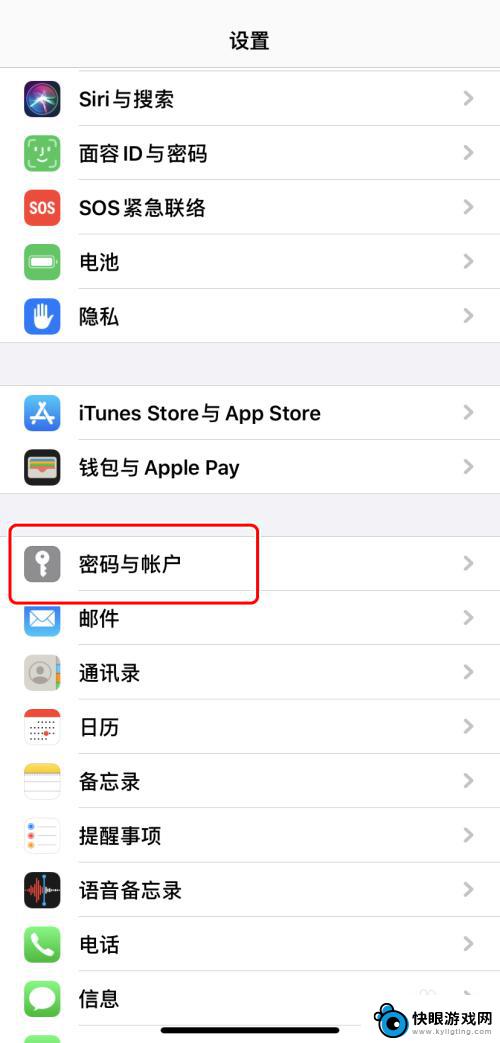 苹果手机怎么确认手机密码 iPhone如何查看已保存的密码
苹果手机怎么确认手机密码 iPhone如何查看已保存的密码苹果手机是一款功能强大的智能手机,但有时候我们可能会忘记手机密码,iPhone如何确认手机密码呢?通常情况下,您可以在设置中找到Touch ID和密码选项,在这里您可以输入您的...
2024-11-18 12:42
-
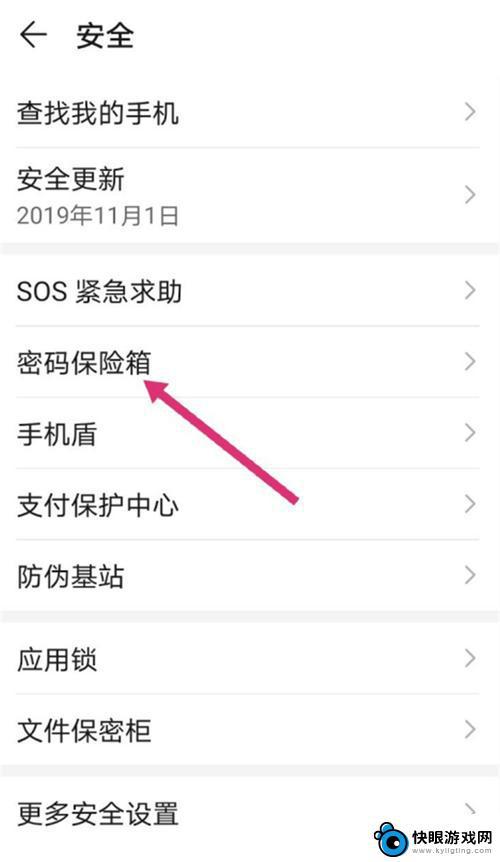 怎样查看手机密码? 手机密码查询步骤详解
怎样查看手机密码? 手机密码查询步骤详解手机已经成为人们日常生活中不可或缺的工具,而为了保护个人隐私和信息安全,手机密码的设置变得尤为重要,有时候我们可能会忘记手机密码,或者需要检查手机密码是否设置正确。如何查看手机...
2024-06-01 16:39
-
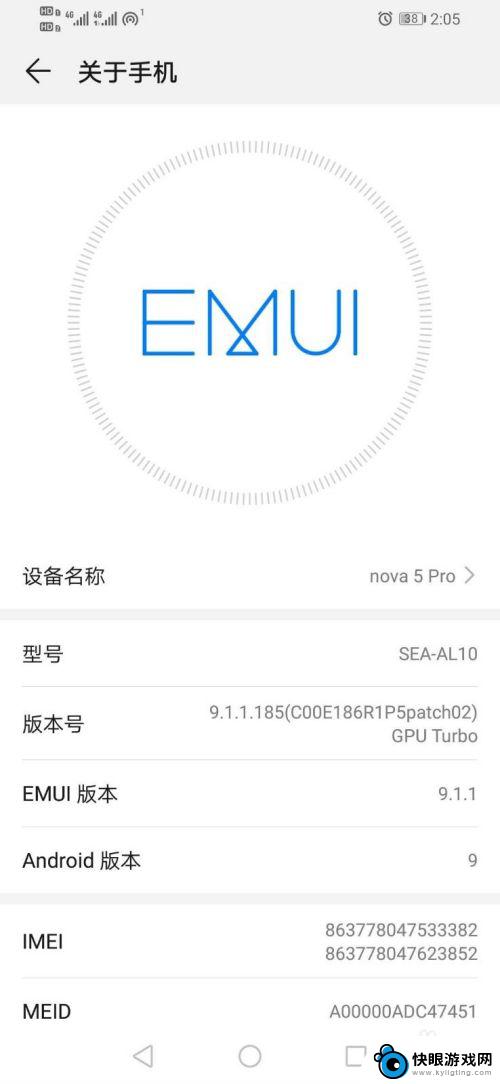 如何查看手机文件管家密码 华为手机应用密码查看方法
如何查看手机文件管家密码 华为手机应用密码查看方法在日常生活中,我们经常会使用手机文件管家来管理和保护我们的手机文件和数据,有时候我们可能会忘记设置的密码或者想要查看已经设置的应用密码。针对华为手机用户,我们可以通过一些简单的...
2024-09-29 15:32
-
 手机如何给相册设密码 华为手机相册密码设置教程
手机如何给相册设密码 华为手机相册密码设置教程在日常生活中,我们经常会在手机相册中保存着大量重要的照片和视频,为了保护这些私密内容不被他人轻易查看,设置密码成为一种必要的操作,华为手机为用户提供了便捷的相册密码设置功能,让...
2024-03-11 17:38
-
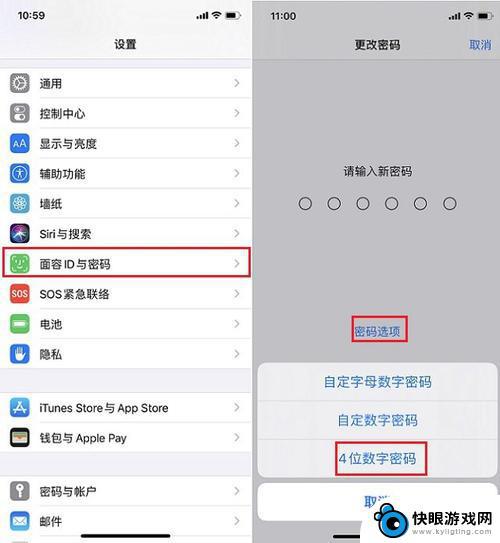 如何看手机当前密码是多少 手机密码查询教程
如何看手机当前密码是多少 手机密码查询教程手机已经成为我们生活中不可或缺的一部分,为了保护个人隐私和信息安全,大多数人都会设置手机密码。由于各种原因,有时我们可能会忘记手机当前的密码。当遇到这种情况时,我们该如何找回手...
2024-02-14 11:33
-
 手机卡密码怎么设置视频 手机卡密码设置步骤
手机卡密码怎么设置视频 手机卡密码设置步骤在现代社会手机已经成为人们生活中不可或缺的工具,为了保护个人信息的安全,很多人选择给自己的手机卡设置密码。手机卡密码该如何设置呢?通过观看相关视频,我们可以学习到手机卡密码设置...
2024-08-24 08:35
-
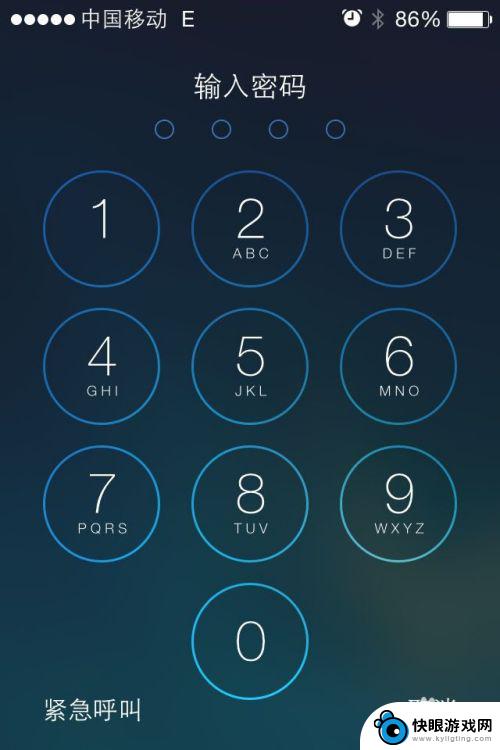 iphone屏幕密码怎么取消 如何在苹果iPhone上取消锁屏密码
iphone屏幕密码怎么取消 如何在苹果iPhone上取消锁屏密码在使用苹果iPhone时,我们常常会设置屏幕密码来保护手机中的个人信息安全,但有时候我们可能会觉得输入密码过于麻烦,希望能够取消锁屏密码。如何在苹果iPhone上取消锁屏密码呢...
2024-04-29 10:16
-
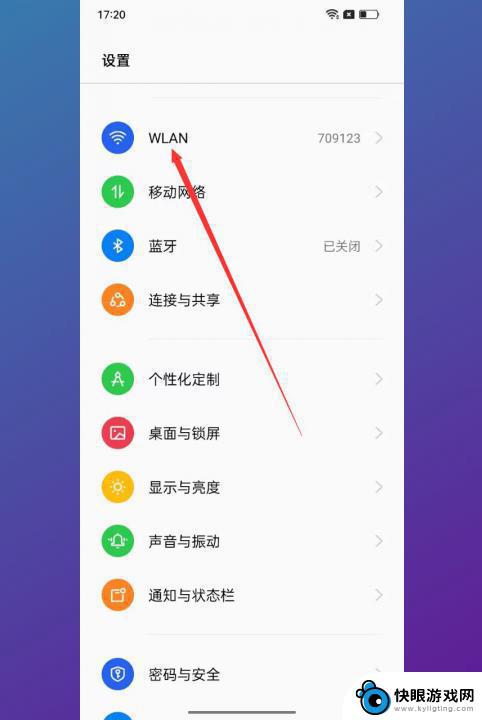 手机怎样查看wifi密码oppo手机 oppo手机连接WiFi后如何查看密码
手机怎样查看wifi密码oppo手机 oppo手机连接WiFi后如何查看密码在如今的数字化时代,手机已经成为了我们生活中不可或缺的一部分,而连接到WiFi网络则是我们使用手机的必备条件之一。在使用OPPO手机连接WiFi后,我们有时会遇到忘记密码的尴尬...
2024-01-08 08:43
-
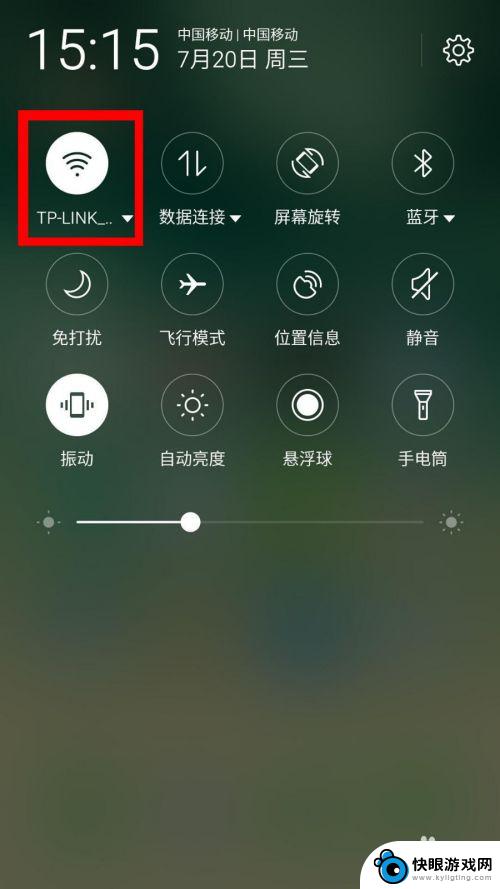 怎么看手机里的wifi密码 手机如何查看已连接网络WIFI的密码步骤
怎么看手机里的wifi密码 手机如何查看已连接网络WIFI的密码步骤在现代社会中手机已经成为我们生活中不可或缺的一部分,我们经常使用手机上网,连接各种网络。当我们需要在其他设备上连接同一个Wi-Fi网络时,却经常忘记了密码。幸运的是手机提供了一...
2024-02-11 10:27
-
 照片私密了怎么查看访问记录 如何查看手机相册中的私密照片
照片私密了怎么查看访问记录 如何查看手机相册中的私密照片随着手机成为我们生活中不可或缺的工具,相册中保存着我们珍贵的照片和回忆,有时我们可能会在手机中设定私密照片的功能,以保护个人隐私。这种设置虽然能够确保我们的照片不被轻易泄露,但...
2024-01-12 15:29
热门教程
MORE+热门软件
MORE+-
 梓慕音乐免费最新版
梓慕音乐免费最新版
77.29MB
-
 金猪优选
金猪优选
30.89MB
-
 漫影漫画安卓手机
漫影漫画安卓手机
49.90M
-
 小峰管家官方新版
小峰管家官方新版
68.60M
-
 抖音来客软件
抖音来客软件
63.07MB
-
 萌动壁纸app手机版
萌动壁纸app手机版
23.60MB
-
 葡萄英语阅读app官网版
葡萄英语阅读app官网版
30.43M
-
 花漾盒子软件手机版
花漾盒子软件手机版
67.28M
-
 闯关有宝app
闯关有宝app
46.71MB
-
 蜂毒免费小说手机版app
蜂毒免费小说手机版app
18.25MB